- Autor Lauren Nevill [email protected].
- Public 2023-12-16 18:55.
- Última modificação 2025-01-23 15:23.
Todo mundo tem seus próprios motivos para baixar um site inteiro em seu computador. Alguém sabe que não terá dinheiro para pagar pela Internet no mês que vem, e alguém vai com um laptop em uma viagem a lugares onde não há Internet, e nunca houve. Mas, seja qual for o motivo, existe uma ferramenta que permite baixar sites inteiros.
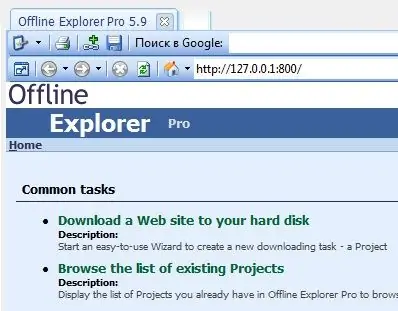
Instruções
Passo 1
Um dos programas que lida perfeitamente com essa tarefa é o Offline Explorer Pro, que pode ser baixado do site dos desenvolvedores em www.offlineexplorerpro.com. Se você obtiver a versão em inglês do site, será solicitado a acessar o site em russo
Passo 2
Execute o programa após a instalação. A primeira coisa que você verá é a escolha do estilo de gerenciamento do programa. Essas não são configurações fundamentais que podem ser deixadas como padrão. Clique em “OK” para ir para o próprio programa.
etapa 3
O Assistente de Novo Projeto se abrirá. Nos lançamentos subsequentes do programa, ele pode ser chamado a partir do menu principal do programa clicando no botão correspondente no painel. Você será solicitado a inserir um endereço de site. Cole o link copiado no site ou insira o endereço manualmente. Clique em Avançar.
Passo 4
Na próxima caixa de diálogo, você será solicitado a inserir restrições ao carregamento do site. Insira o valor “0” se você só precisa carregar a primeira página do site. Um valor de "1" permitirá que você carregue não apenas a primeira página, mas também todas as páginas relacionadas.
Etapa 5
Ao clicar em "Avançar", você pode definir um limite para o download de imagens gráficas, arquivos de áudio, arquivos de vídeo e arquivos. Você pode selecionar uma ou mais opções de restrição.
Etapa 6
Na próxima janela, você pode escolher de onde fazer o download: do endereço inicial, do servidor inicial ou de qualquer lugar. As opções dependerão da tarefa específica, do tipo de site e da limitação do tráfego da Internet.
Etapa 7
Na fase final, você pode iniciar o carregamento, adiá-lo ou escolher a opção de carregar a estrutura do site. Selecione a ação necessária e clique em "Avançar". Se você optou por iniciar o download, o programa iniciará o download, que pode ser pausado ou interrompido a qualquer momento. Se decidir fazer o download mais tarde, você pode fazer isso clicando no botão correspondente no painel da janela principal do programa.






